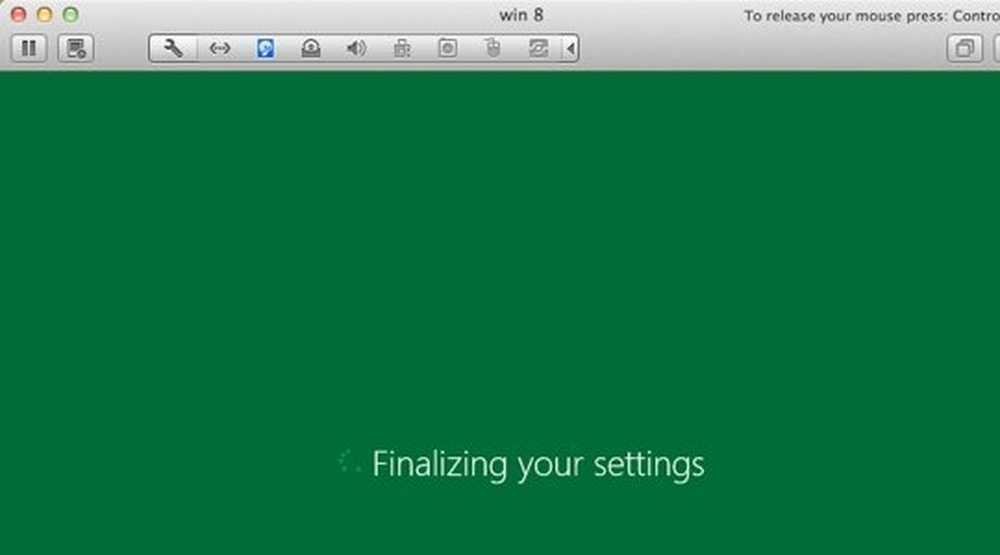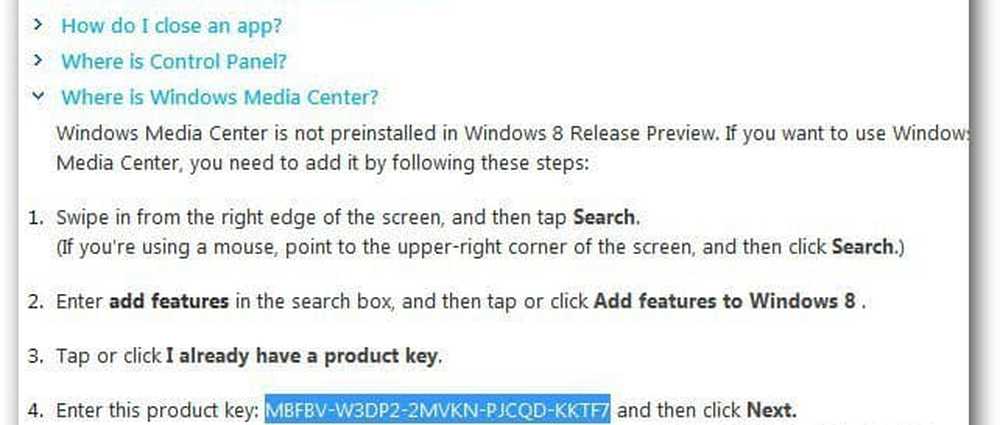Instalar Windows Home Server 2011 y Primeros pasos

Antes de comenzar, hay algunas cosas que debe saber. A diferencia de su predecesor de 32 bits, WHS 2011 es solo de 64 bits y requiere un mínimo de un disco duro de 160 GB y 1 GB de RAM. Por supuesto, estas son las especificaciones mínimas, así que al menos duplique todo. Además, como va a hacer una copia de seguridad de su PC, almacenar multimedia, fotos y todos sus documentos en ella, querrá una buena cantidad de almacenamiento.
A menos que tenga una suscripción a MSDN o TechNet, deberá comprar una copia física de WHS 2011. El precio varía, pero está muy por debajo de $ 100, ¡lo cual es una gran cosa! Si descarga el ISO de Microsoft, use Windows 7 Disc Image Burner para crear el DVD de instalación de arranque..

Instalar WHS 2011
Primero, asegúrese de que el sistema esté configurado para arrancar desde la unidad de DVD primero. Puede hacer esto en la BIOS o presionar la tecla adecuada durante el inicio que le permite seleccionar un dispositivo de inicio temporal. Pop el DVD de instalación que compró en la unidad de su sistema.
La primera pantalla con la que tendrás que interactuar es seleccionar una nueva instalación o reparación. Dado que este es un nuevo sistema, estoy seleccionando Nueva instalación.
A continuación, seleccione la unidad en la que está instalando WHS 2011. Marque la casilla en la que sabe que se borrarán los datos del disco. Haga clic en instalar.

Nota: Si no ve la unidad local en la lista, deberá cargar los controladores para el controlador. Encuentre los controladores y guárdelos en un disco o póngalos en una unidad USB. Si tiene que hacer esto, retire el DVD de instalación de WHS 2011 y cámbielo por el disco del controlador. Luego haga clic en el botón Cargar controladores y busque la ubicación de los controladores e instale.
Una vez que se reconoce el disco local, inicie la instalación. Nuevamente, el proceso se parece a la instalación de Windows 7. El servidor se reiniciará un par de veces durante la primera etapa de la instalación.

Verás una serie de pantallas diferentes mientras el servidor está instalado. No hay interacción del usuario requerida durante esta etapa.


Cuando llegue a la siguiente pantalla, deberá ingresar cierta información. Verifica tu país, hora y diseño del teclado. Haga clic en Siguiente.

Establecer la hora y la fecha para el servidor.

Acepte los términos de licencia del software de Microsoft. Haga clic en el cuadro Acepto en la parte inferior. Haga clic en Siguiente.

Ahora escriba la clave de producto que vino con WHS 20111. Luego marque Activar automáticamente cuando estoy en línea. Esto hace que la activación finalice para que no tenga que lidiar con eso más tarde y obtener pantallas molestas. Haga clic en Siguiente.

Ahora debes darle un nombre a tu servidor ... sé inteligente, ¡es tu nuevo servidor! Sin embargo, el nombre debe tener menos de 15 caracteres. Ingrese una contraseña segura dos veces, luego escriba una sugerencia de contraseña. Tenga en cuenta que todos pueden ver su sugerencia de contraseña, así que no lo haga demasiado obvio. Haga clic en Siguiente.

Esa es toda la información que WHS 2011 necesita de usted. Esta siguiente etapa de la instalación lleva la mayor cantidad de tiempo. Su servidor será actualizado y configurado para su uso. Tardará media hora o más, dependiendo de las especificaciones de su sistema. Puede dejarlo solo y revisarlo periódicamente para asegurarse de que todo funciona correctamente..

Después de media hora tenemos éxito! Windows Home Server 2011 se ha instalado y está listo para usar. Haga clic en cerrar.

Conecte la primera computadora cliente a WHS 2011
Por supuesto, deje el servidor en ejecución, luego vaya a una de las computadoras cliente en su red. Abre Internet Explorer y en la barra de direcciones escribe: http: //nombre tuyo/conectar. Dónde nombre tuyo = el nombre que le diste a tu servidor. Así que en mi ejemplo sería http: // geek2011 / connect

Esto le permite descargar el software que le ayuda a conectar su computadora a WHS 2011.

Descargará wlsetup-web.exe: inicie el archivo y siga el asistente. El sistema verificará que tiene los componentes necesarios, como Microsoft .NET Framework 4.0 o posterior. Si no lo hace, el instalador lo descargará e instalará automáticamente.

Una vez que se hayan instalado los componentes necesarios, escriba la contraseña que creó para WHS 2011.

Luego continúe trabajando a través del asistente. Es sencillo y basado en texto. Se le pedirá que ingrese una descripción de la computadora cliente, si desea activarla o no y si desea unirse al Programa de mejora de MS.

El software de conector de cliente está instalado. Cuando termine, recibirás el siguiente mensaje. Marque la casilla para abrir el panel de control para administrar su servidor y comenzar de inmediato. Haga clic en Finalizar.

Se inicia el Panel de control (anteriormente denominado Consola WHS). Inicia sesión con la contraseña que le diste a tu servidor. Haga clic en Opciones y marque para recordar la contraseña y seleccione complementos para cargar.

Después de iniciar sesión, aparece el Panel de Windows Home Server 2011. Aquí es donde realizarás la mayor parte de tu actividad de administrador con el servidor. Comience con completar las tareas enumeradas. Comience con Get Update para otros productos de Microsoft y recorra la lista.

Mucho ha cambiado desde la versión uno de WHS. En las próximas semanas, escribiré más artículos sobre qué hacer a continuación y cubriré las muchas cosas geniales que puedes hacer con WHS 2011..